1、将下载好的win7的原版镜像文件解压到非C盘以外的盘的根目录下面,不要放在文件夹的下面。比如D、E、F中的任意一个磁盘下面。
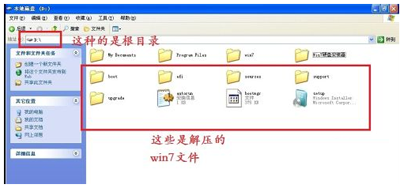
2、把下载好的win7硬盘安装工具解压后运行里面的【Win6Ins_v1.2.0.62】文件,然后点击【安装】,待出现绿色的【运行完成,请手动重启您的计算机】后就可以重启开始安装!
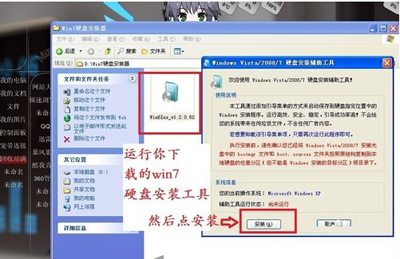
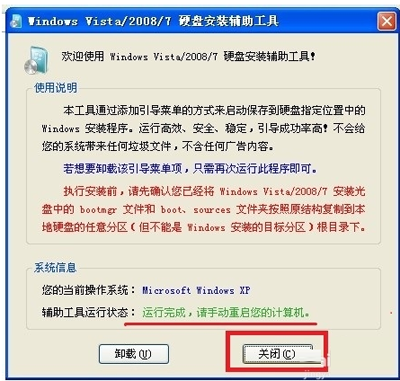
3、重启后出现开启启动项选择,请用键盘的↑↓→←键移动光标选择【Windos Vista/2008/7 STEUP From Hard Disk】,然后回车。
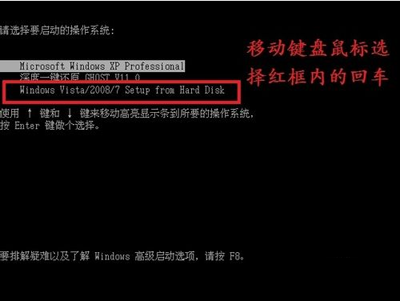
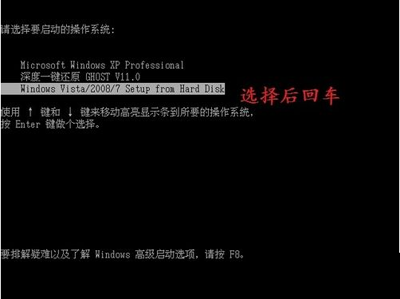
4、开始安装。读取文件!
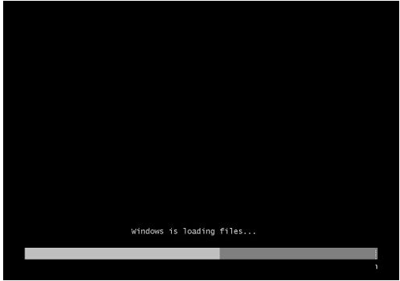

5、点【下一步】,可能你也会弹出【加载驱动程序】的一个弹窗,如果有,就点【确定】,然后【重新扫描】一下,选择出现的【XXXXX.inf】的一个驱动文件。
注意:有的朋友在这里的其中一个步骤中会出现很多分区,可以选择,如果你先选择的是安装到C盘(原来XP系统的盘)一步一步下去后安装失败了。那么开机时请重新运行【Windos Vista/2008/7 STEUP From Hard Disk】,到时候不要再选择C盘,选择其他没有存放WIN7安装文件的盘并且没有重要文件的盘来安装win7。这样原来的XP系统还能进去。如果安装完成后不需要XP系统了,在WIN7下面格式化XP系统文件的那个磁盘即可。
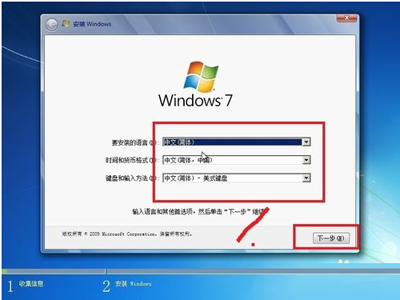
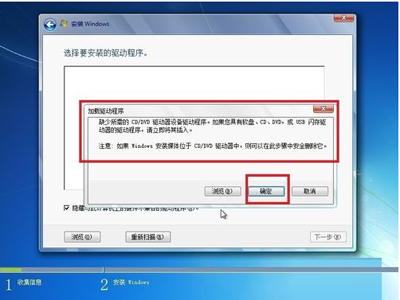
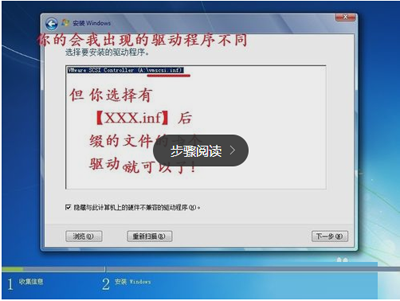
6、稍等一会,会出现提示选择安装的操作系统类型,用户只需要选择自己下载的系统类型即可,然后就正式开始安装了。由于不同的电脑,其配置也有所不同,因此所需的时间也不一样,在安装的过程中切勿断电重启哦!它会自动重启继续安装的。
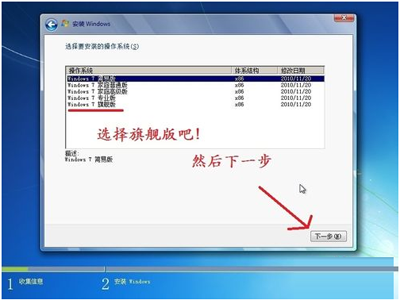
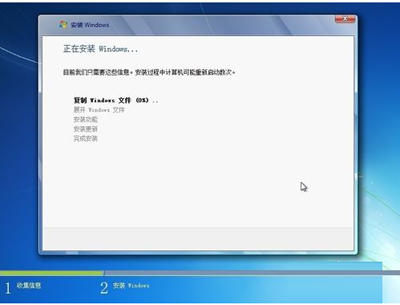
7、安装完成后会自动重启,开机启动项里面有一个【更早版本的windos系统】,我们可以不要管它。
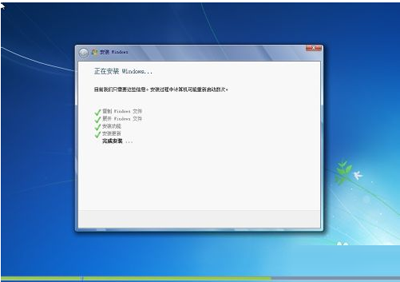
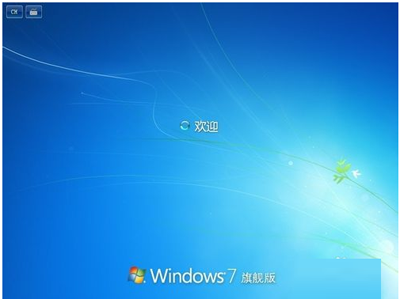
8、安装完成。
